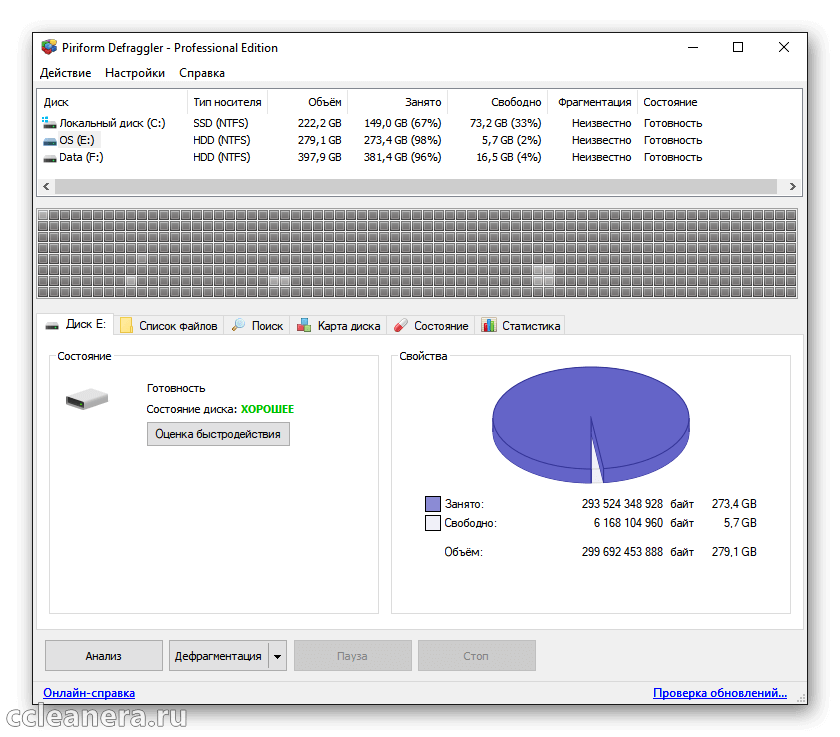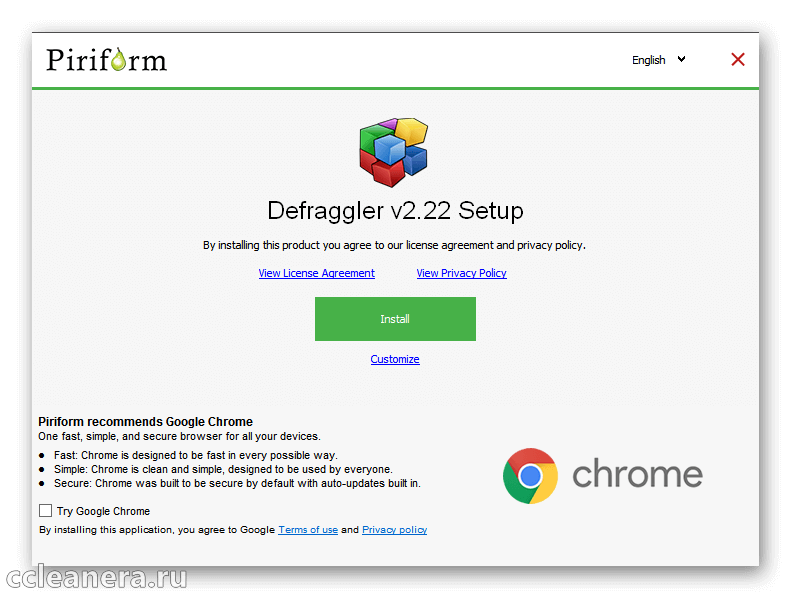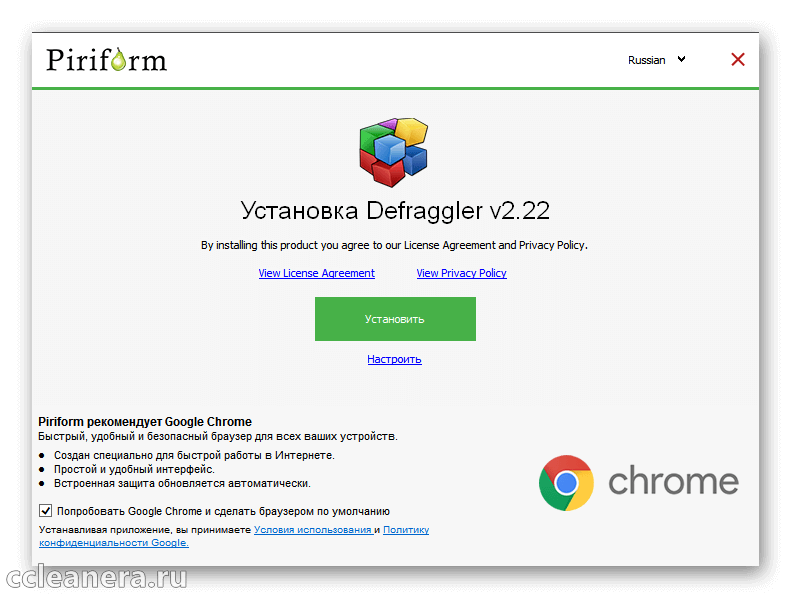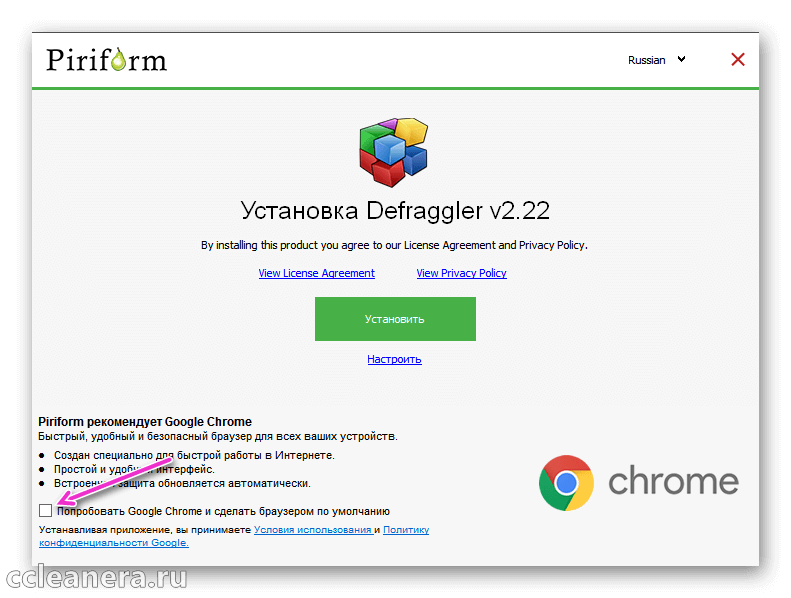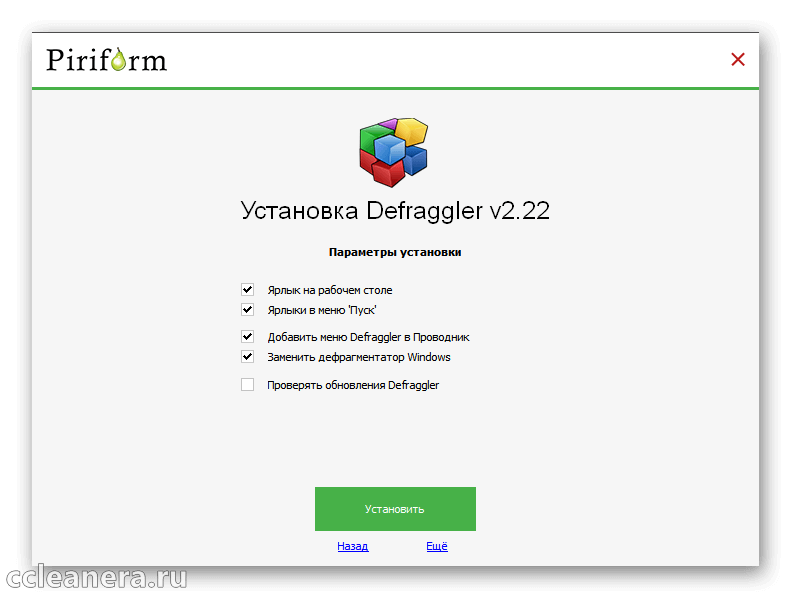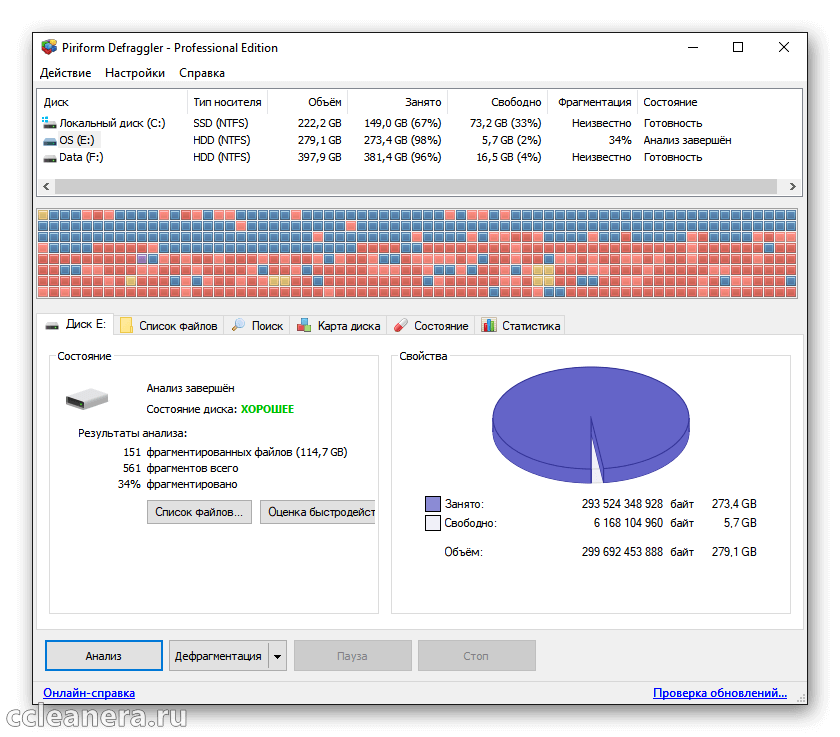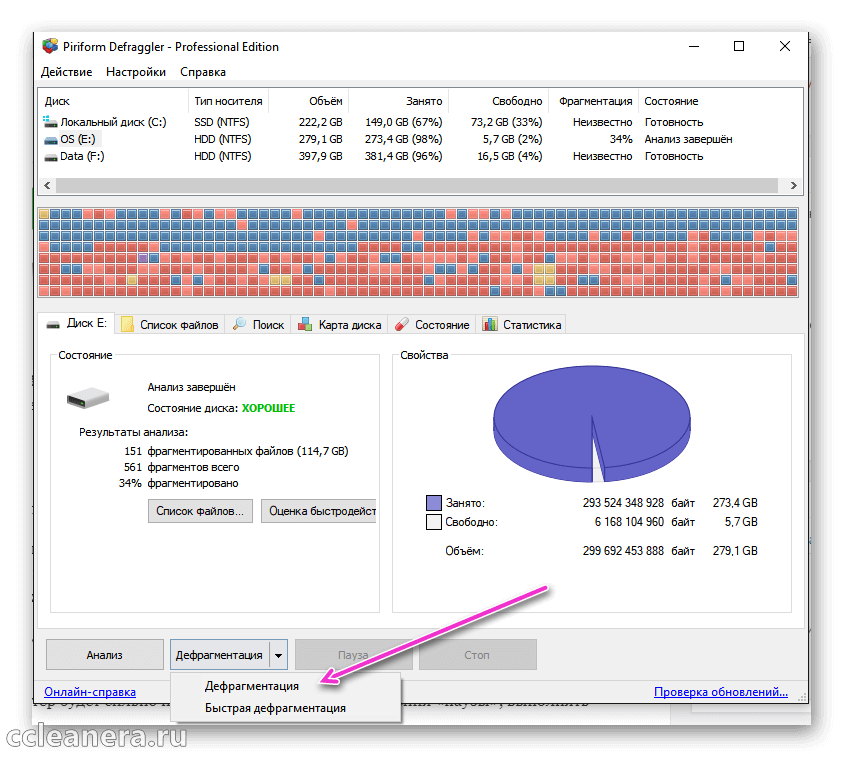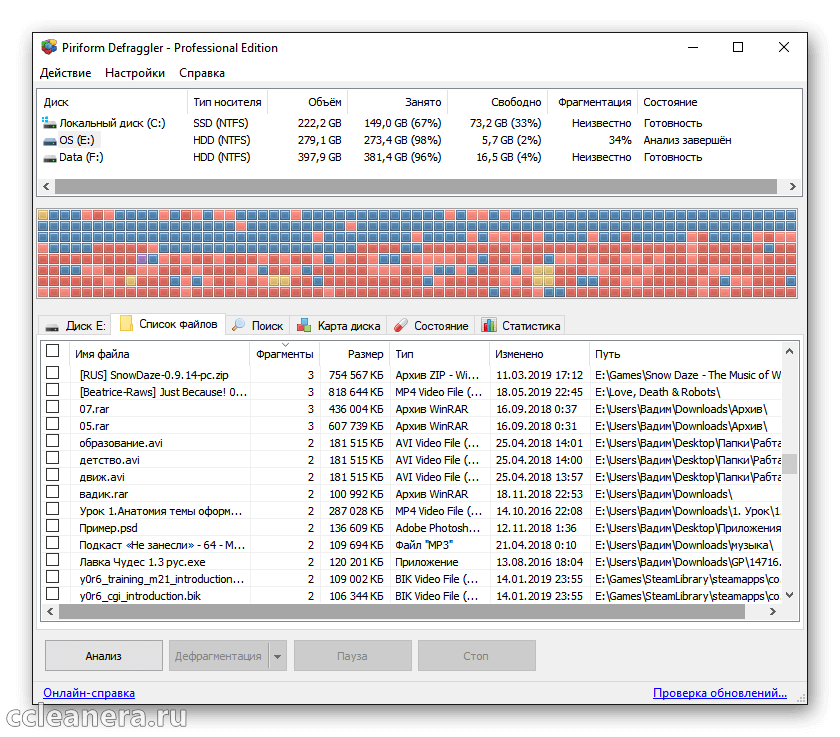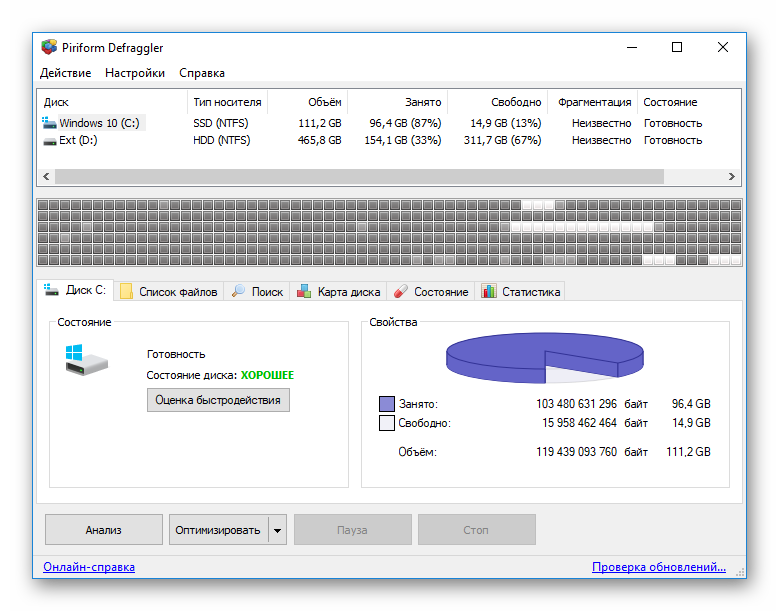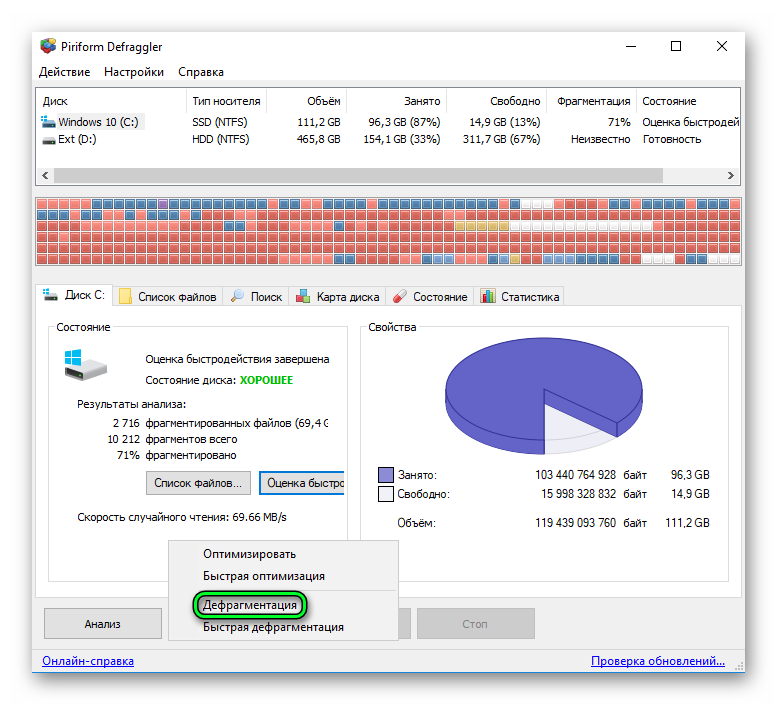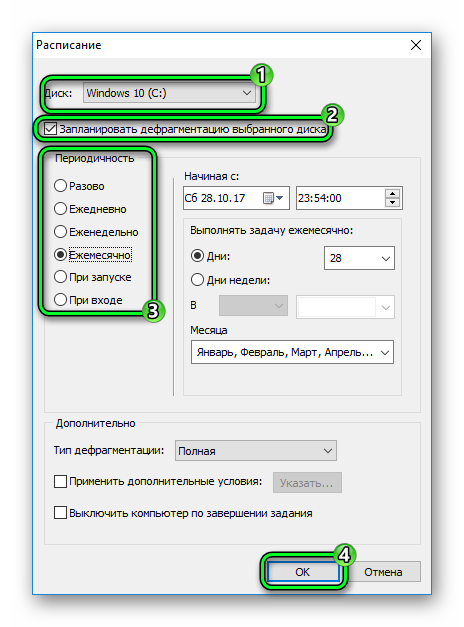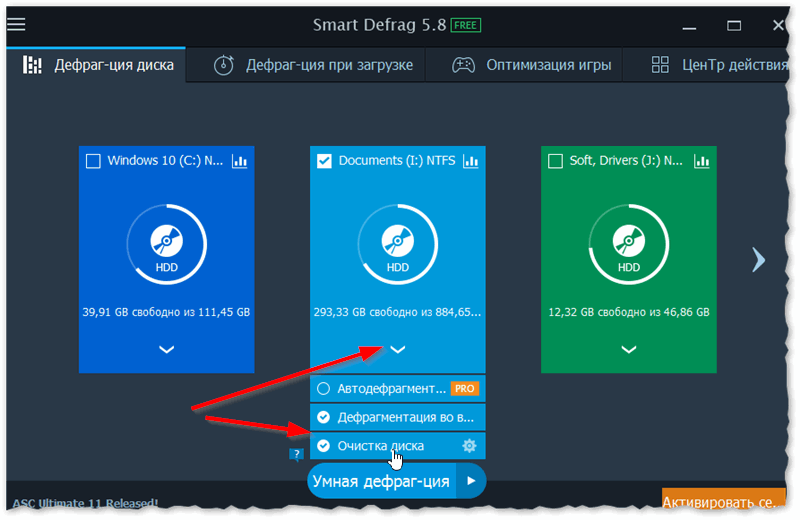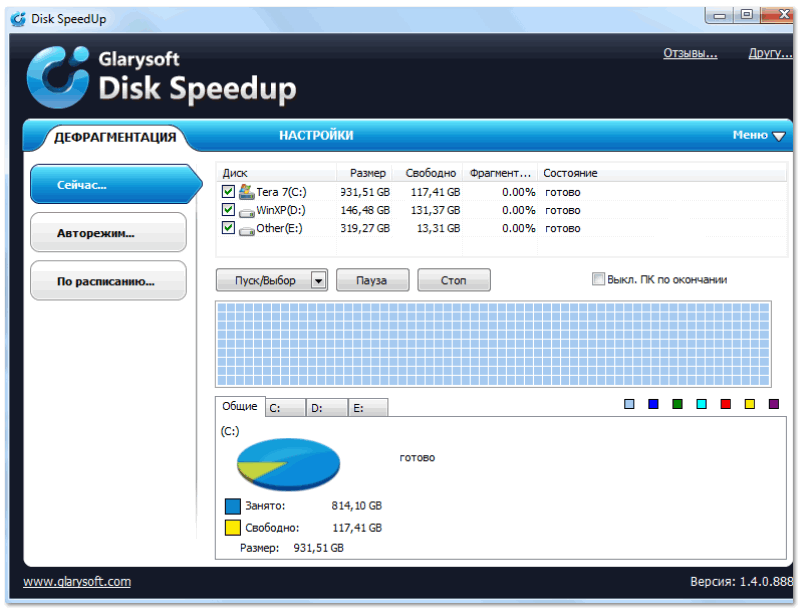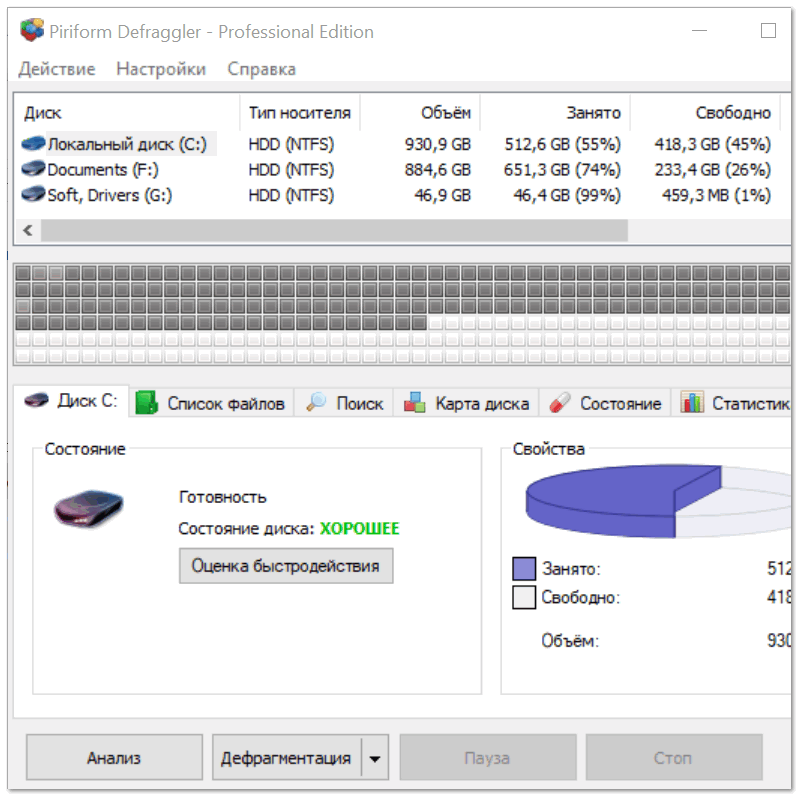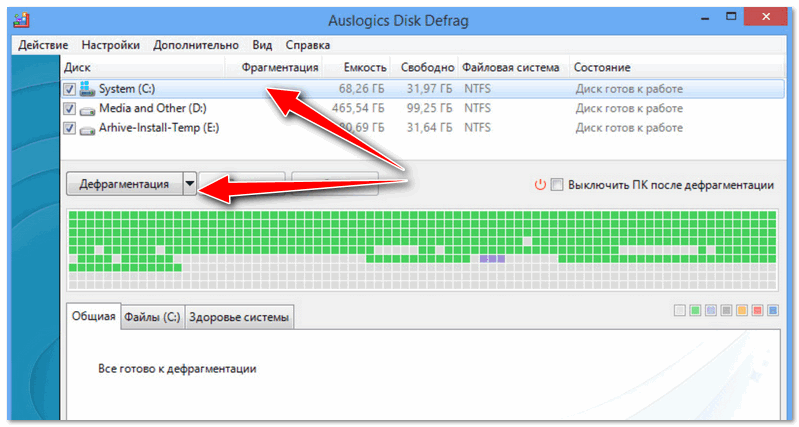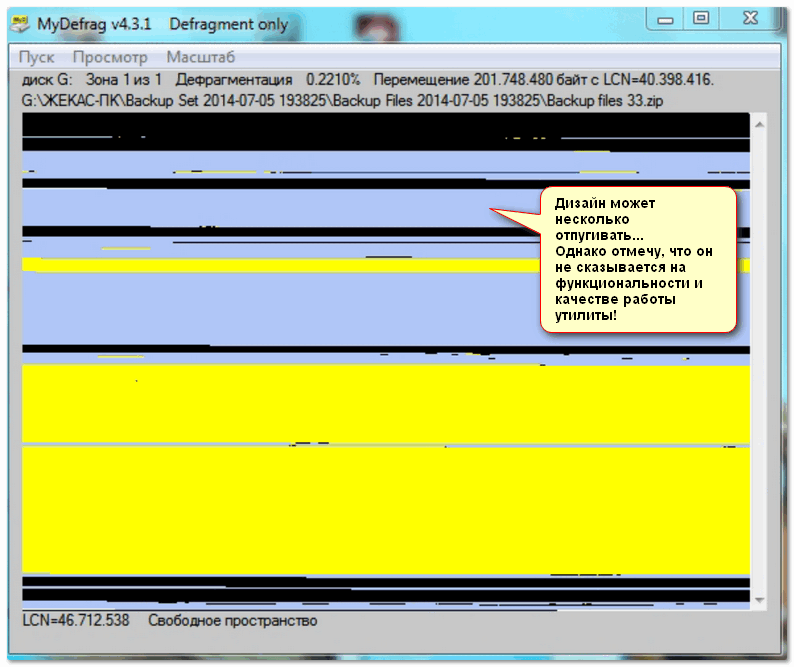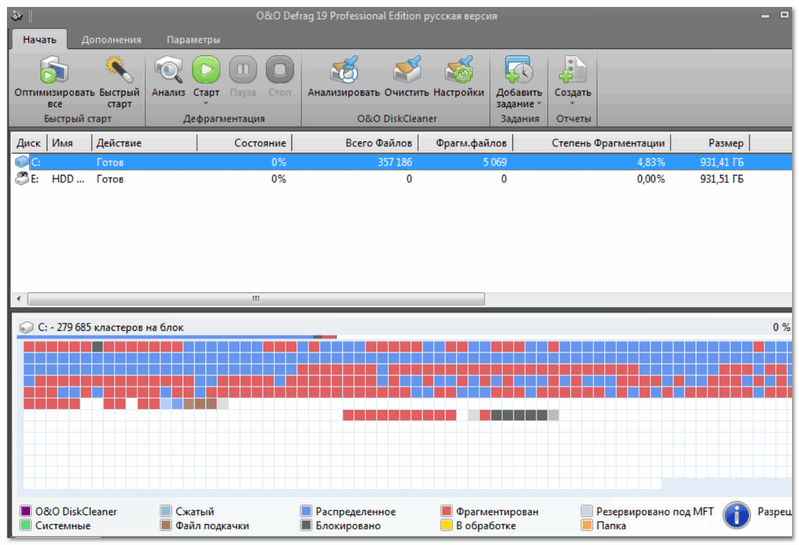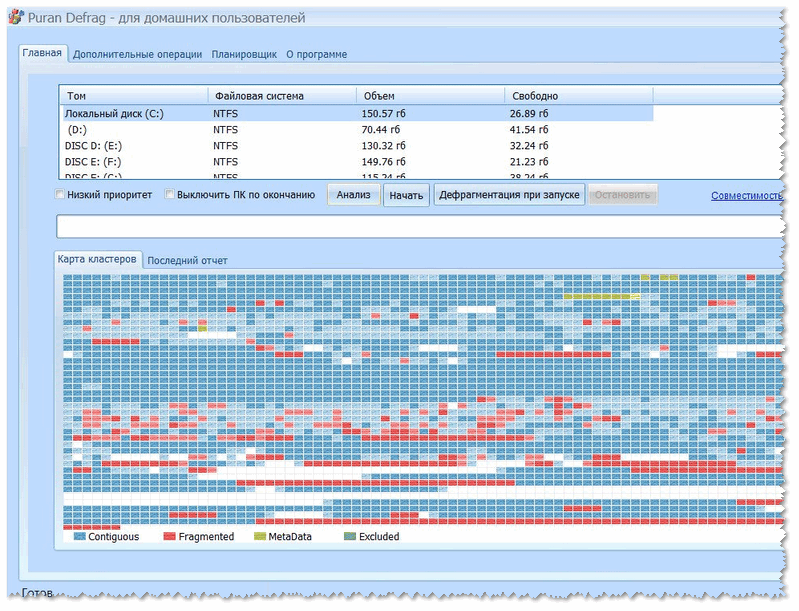Как сделать дефрагментацию диска ccleaner
Дефрагментация диска с помощью CCleaner
Из-за особенностей строения жёстких дисков, со временем необходимо проводить дефрагментацию диска. Это поможет улучшить работу компьютера и увеличить скорость записи файлов. Дефрагментация диска CCleanerне встроена, для этого разработчики создали отдельное приложение Defraggler.
Зачем она нужна?
При долгом использовании компьютера и постоянном перемещении файлов, ячейки памяти делятся на мелкие фрагменты. Дефрагментация – перераспределяет ячейки с фрагментами памяти и изменяет структуру расположения файловой системы на жёстком диске. Записывающая головка диска, сможет без повторных пробегов и последовательно находить информацию. При использовании HDD (не распространяется на SSD) ускоряется скорость записи и чтения документов с накопителя. Это означает, что файлы операционной системы и приложений будут загружаться быстрее.
| Рекомендуем! InstallPack | Стандартный установщик | Официальный дистрибутив CCleaner | Тихая установка без диалоговых окон | Рекомендации по установке необходимых программ | Пакетная установка нескольких программ |
|---|
CCleanera.ru рекомендует InstallPack, с его помощью вы сможете быстро установить программы на компьютер, подробнее на сайте.
Важно: при использовании накопителей на основе флэш-памяти (SSD), дефрагментация не требуется. У технологии другой принцип работы с памятью и в зависимости от поколения диска, имеется ограниченное количество периодов перезаписи. Поэтому перераспределение ячеек только сократит жизнь используемому ссд.
Defraggler
Программа, созданная разработчиком CCleaner и вход в их базовый набор по обслуживанию компьютера. Основная задача приложения дать больше возможностей, по сравнению со встроенной в Windows службой. Например, проводить процедуру только с определенными папки и дисками, уменьшая время необходимое для работы. Defraggler от производителей CCleaner имеет ряд преимуществ.
Скачивание утилиты
На нашем сайте, можно скачать бесплатно Defraggler. Это официальный установочный файл, не содержащий вирусов и вредоносного кода. Программа полностью переведена на русский язык.
Алгоритм установки и внешний вид инсталлятора почти ничем не отличается CCleaner. Язык интерфейс изначально будет на английском, чтобы его изменить, нажимаем на надпись «English» в правом верхнем углу и выбираем русский.
Снимаем галочку с пункта «Попробовать Google Chrome и сделать его браузером по умолчанию». Это необязательное партнёрское программное обеспечение.
В настройках можно добавить ярлык на рабочий стол и в меню «Пуск». Разместить элементы Defraggler во всплывающем меню при нажатии правой кнопкой мыши. Выбрать путь установки утилиты.
Настройка и запуск
Запускаем приложение с помощью двойного нажатия левой кнопки мыши или из панели «Пуск». Выбираем нужный локальный диск в верхней панели, вместе с этим изменится «карта». Нажимаем анализ, чтобы просканировать содержимое и определить, какие фрагменты требуют оптимизации. Процесс может занять некоторое время, на это влияет размер и количество свободного места.
После завершения процедуры будет показано количество фрагментированных файлов и процент оптимизации. На выбор доступно два вида дефрагментации:
Для оптимизации определенной информации, переходим в раздел «Список файлов» и выбираем нужные наименования. Это самый быстрый способ, но он требует от пользователя ручной настройки и понимания, какие программы он хотел бы ускорить.
Оптимизацию можно остановить или поставить на паузу. Во время проведения процедуры, компьютер будет сильно нагружен, поэтому без выставления «паузы», выполнять параллельно другие задачи будет проблематично из-за постоянных тормозов.
Дефрагментация диска с помощью CCleaner
С течением времени скорость работы компьютера будет только снижаться. Она станет медленнее запускаться, увеличится время вызова программ, появятся подтормаживания. Связано это с тремя факторами: рост требований у ПО, загруженность системы и фрагментация памяти.
Первый из них удастся преодолеть только путем обновления комплектующих для ПК. Во втором случае поможет удаление программ и чистка системы. С этими задачами отличным образом справится утилита CCleaner. Но сумеет ли она сделать дефрагментирование?
Дефрагментация диска
К сожалению, дефрагментация диска программой клинер невозможна. В ней нет нужной функции. Но это связано исключительно с тем, что компания Piriform, которая отвечает за разработку CCleaner, выпустила отдельную утилиту. Ее название — Defraggler.
Defraggler
Данная программа позволяет дефргаментировать память в ОС Windows. Рекомендуем использовать именно ее. ПО отличается удобством инсталляции и настройки.
Инсталляция Defraggler производится следующим образом:
Теперь перейдем непосредственно к использованию программы. В верхней форме выделите тот диск, для которого планируется оптимизация. А потом кликните по опции «Анализ».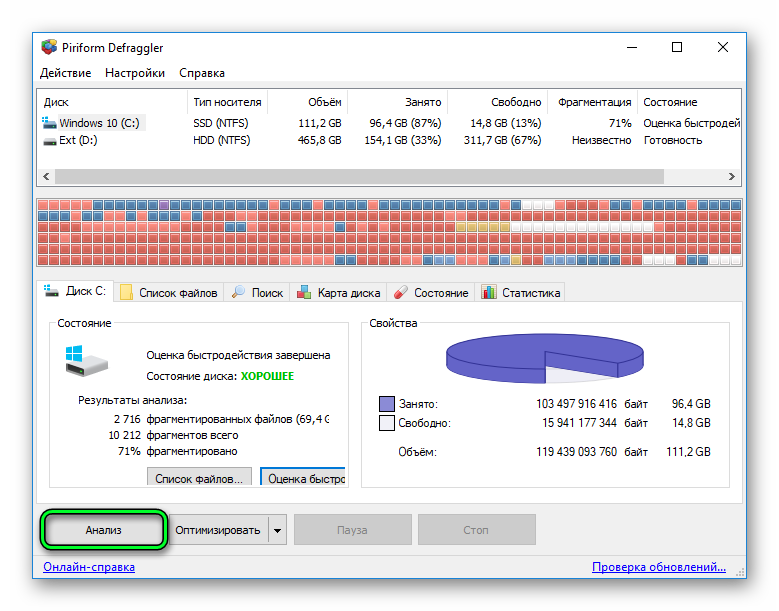
В программе присутствует возможность составления расписания для проведения операции. Вызовите меню «Настройки» и откройте соответствующую опцию. Выберите накопитель, включите «Запланировать…» и укажите периодичность. В «Тип дефрагментации» рекомендуется оставлять статус «Полная». Не забудьте в конце создать задачу. Для этого нажмите «ОК».
Важно: слишком часто дефрагментировать твердотельный накопитель (его еще называют SSD) не рекомендуется. Это может в значительной степени снизить срок его эксплуатации. Оптимально — раз за 30 дней. Для обычных жестких дисков можно выполнять процедуру каждую неделю.
7 программ для дефрагментации жесткого диска на русском (оптимизация работы HDD)

Несмотря на то, что в Windows есть встроенный дефрагментатор дисков, существуют сотни (если не больше) программ аналогов (осуществляющих его работу в десятки раз лучше! 👌).
Дело в том, что на мой взгляд, Microsoft его добавила в Windows чтобы был, и его работа далека от идеала (алгоритмы работы несовершенны, нет детального расписания и настройки, нельзя вручную указывать конкретные папки и файлы и т.д.).
Именно поэтому, в этой статье хочу порекомендовать несколько сторонних утилит для дефрагментации жесткого диска (кстати, все утилиты поддерживают русский в полном объеме).
Если вы не знаете, что такое дефрагментация и как ее выполнить, рекомендую 👉 ознакомиться вот с этой справочной статьей.
Лучшие утилиты для дефрагментации HDD
IObit Smart Defrag 👍
Очень мощный дефрагментатор диска, который, благодаря своим уникальным алгоритмам, способен довести производительность вашей дисковой подсистемы до максимума!
Программа не только дефрагментирует сами файлы, но и распределяет их на диске особенным образом: по тому, насколько они часто используются. Все операции можно настроить для их выполнения в автоматическом режиме (а значит вы не будете отвлекаться и каждый раз терять время на оптимизацию системы).
Disk SpeedUp
Эта утилита из знаменитого набора для оптимизации ПК Glary Soft. Утилита оптимизирует диски для их максимальной производительности системы.
Disk SpeedUp может работать в автоматическом режиме и по расписанию, не отвлекая пользователя (кстати, можно задать при каких нагрузках на ЦП — отключать фоновую работу дефрагментатора. Подобной опции нет в большинстве других утилит подобного толка).
Defraggler
Defraggler — простая бесплатная программа для быстрой оценки и дефрагментации жестких дисков. В арсенале утилиты есть все самое необходимое: оценка состояния диска, анализ, дефрагментации отдельных файлов (удобно оптимизировать папки с играми) и т.д.
Кстати, утилита определяет автоматически тип носителя (HDD, SSD), что очень удобно если у вас подключено несколько носителей — ненужно будет вспоминать, какой из них «какой» ( прим. : т.к. SSD диски не рекомендуется дефрагментировать).
Auslogics Disk Defrag
Этот дефрагментатор отличается от других своей компактностью и высокой скоростью работы. Программа по праву считается одной из лучших в Мире — более 11 000 000 пользователей признали этот продукт!
MyDefrag (старое название: JkDefrag)
Несмотря на то, что эта программа создана не какой-нибудь компанией, а программистом одиночкой, она по праву считается лидером в своем сегменте.
Посудите сами: она может работать как в простом режиме (для обычных пользователей), так и предоставить сложные и детальные настройки для продвинутых.
MyDefrag поддерживает различные скрипты их можно создавать или редактировать самостоятельно), может работать по заранее настроенному расписанию, анализировать HDD и дефрагментировать не только занятое место, но и свободное.
O&O Defrag
Очень мощная и многофункциональная утилита для оптимизации жестких дисков. Может работать со многими файловыми системами (FAT, FAT32, NTFS, NTFS5), массивами Volume/Stripe Sets, поддерживает фоновый режим, работу по расписанию и пр.
Puran Defrag
Бесплатный дефрагментатор Индии. Отличается прежде всего своей высокоскоростной работой (используется свой собственный уникальный алгоритм PIOZR).
Что касается дефрагментации, то Puran Defrag может дефрагментировать как весь диск полностью, так и отдельные папки, и файлы (в том числе настройкой расписания, с возможность ограничить работу во время загрузки ЦП посторонними задачами, расстановкой приоритетов над системными файлами).
Спасет тех пользователей, у кого мало времени на обслуживание системы (или для тех, ко постоянно об этом забывает). Так сказать, один раз настроил Puran Defrag — и ваша система всегда будет отзывчива и быстра. Удобно!
Дефрагментация жесткого диска на Windows 7, 8, 10
Что же такое дефрагментация диска? Это простая и достаточно полезная процедура, о которой знает лишь малая часть пользователей. Благодаря ей Вы можете оптимизировать производительность Вашего устройства, а также непосредственно продлить службу самого HDD накопителя. Выполнить эту процедуру очень легко.
Вам не придется устанавливать какие-то второстепенные программы, ведь эту операцию можно выполнить, используя встроенные средства операционной системы.
Следует заметить, что эту процедуру можно выполнять исключительно для HDD дисков. Для накопителей SSD дефрагментация не рекомендуется, ведь из-за этого может значительно ускориться их износ, а сама производительность никаким образом не изменится.
Главное:
Чем полезна процедура дефрагментации?
До того, как мы непосредственно рассмотрим способы проведения дефрагментации диска, нужно понять, что это вообще такое и зачем это нужно делать.
Начнем с того, что пользователи компьютеров каждый день во время своей работы с ПК создают файлы, например, документы. Операционная система разбивает эти самые файлы на маленькие «кусочки», их называют кластерами, и потом как бы записывает их друг за другом. Система считывает их очень быстро при таком последовательном расположении, и благодаря этому компьютер открывает данные файлы более оперативно. Но во время того, как Вы копируете или удаляете файлы, эти маленькие кусочки могут хаотически разбрасываться по диску. Это так называемая фрагментация, которая может значительно замедлит работу Вашего устройства.
Когда Вы, например, открываете документ, системе может понадобится время, чтобы обнаружить все кластеры и собрать их вместе. Этот процесс может занять достаточно много времени, например секунд 5-7. Именно для того, чтобы обратно последовательно расположить эти кусочки, и выполняется дефрагментация. Цель этой операции следующая — привести в порядок расположение кластеров и повысить производительность ПК. Но Вы должны помнить, что эта операция улучшит работу Вашего устройства лишь на время, так как Вы будете продолжать работу с файлами, и фрагментация произойдет снова. Поэтому рекомендуется осуществлять дефрагментацию систематически. Не стоит переживать, что Ваши файлы куда-то денутся, они останутся на том же месте, куда Вы их сохранили. Порядок размещения кластеров может влиять только на общую производительность ПК, на файлы это никак не воздействует.
Есть еще один вопрос, который нужно прояснить. Бывают случаи, когда пользователи не различают понятия «дефрагментация» и «форматирование». Важно запомнить, что с помощью дефрагментации можно упорядочить кластеры, без каких-либо изменений. В то же время форматирование – это процесс абсолютного удаления данных.
Теперь рассмотрим, как же провести эту самую дефрагментацию.
Самый простой способ дефрагментации на Windows 7
Очень полезно то, что во всех версиях ОС Windows есть свой собственный дефрагментатор. Этой программы будет с головой достаточно, чтобы провести заданную процедуру.
Для проведения данной процедуры:
На экране появится окно дефрагментатора.
Также перед началом этой процедуры можно просмотреть перечень Ваших программ и самостоятельно удалить те, которые больше ненужны Вам, не лишним будет и почистить корзину, и прочее. Для этой цели отлично подойдет программа CCleaner (скачать можно на официальном сайте https://www.ccleaner.com)
Возвращаясь к дефрагментации диска, здесь по умолчанию настроено расписание, например, каждую неделю в определенный день и время.
Для устройств, которыми мы пользуемся дома, это чересчур часто, поэтому Вы можете перейти к вкладке «Настроить расписание», как изображено на картинке, и удалить галочку в строчке «Выполнять по расписанию». Вы также можете выбрать в пункте «Периодичность» другой вариант, например «Ежемесячно».
У Вас может возникнуть следующий вопрос: с какой периодичностью нужно делать дефрагментацию диска? По рекомендациям ее нужно выполнять один раз в 1-2 месяца. В то же время, это также будет зависит от того, как часто Вы работаете с различными файлами.
Чтобы точно убедиться, что дефрагментация диска точно нужна, выберите диск и нажмите кнопку «Анализировать». После анализа Вы увидите, сколько % фрагментировано. В случае, если этот процент будет составлять 20 и больше, лучше всего провести дефрагментацию сразу же. Если этот процент меньше, как изображено на картинке, – Вы можете выполнить эту процедуру и позже.
Следующий вопрос, который может интересовать Вас: сколько будет длиться дефрагментация диска? Эта процедура может занять от нескольких минут до нескольких часов.
Важно понимать, что это время зависит от того, сколько свободного места есть в определенном разделе, а также от % фрагментации. Запомните, чем меньше показатель первого и чем выше второго, тем больше времени уйдет на дефрагментацию.
Также важно знать, что во время этой процедуры не рекомендуется проводить любые операции на Вашем устройстве.
Дефрагментацию нужно провести на всех Ваших локальных дисках по очередности. Чтобы убедиться, что все прошло как надо, можете еще раз проанализировать локальные диски. После дефрагментации там должно быть 0%.
Итак, теперь Вам известно, чем полезна такая процедура как дефрагментация, а также как выполнить ее для ОС Windows 7. Важно помнить о том, что ее нужно проводить приблизительно 1 в 2 месяца.
Дефрагментация диска на Windows 8
Процедура дефрагментации в «восьмерке» выполняется примерно по такому же алгоритму:
Затем откроется такое же окно, как и в «семерке». После этого Вам нужно проанализировать локальные диски. В случае, если на каком-то диске будет больше 20% фрагментации, нажимаете «Оптимизировать».
Также у Вас есть возможность настроить расписание для этой процедуры, учитывая свои потребности и возможности компьютера, нажав на кнопку «Изменить параметры».
По-другому обстоит ситуация с SSD накопителями, то есть твердотельными, — дефрагментатор просто-напросто не разрешить осуществить процедуру. Появится надпись — «Оптимизация невозможна».
Дефрагментация на Windows 10
Разработчики Виндовс пожалели нас, поэтому процедура дефрагментации в «десятке» проходить точно по такому же алгоритму, как и в восьмой версии, кнопки имеют идентичное название.
На этом мы и закончим. Теперь Вам известно, что такое дефрагментация диска и Вы можете выполнить её на различных версиях Windows.
Главное, запомните, что ее нужно выполнять не реже одного раза в один-два месяца.